Si vous êtes touchés par Omiga Plus c’est peut-être la double peine pour votre machine : tout d’abord vous avez droit à une modification non autorisée de la page d’accueil de vos navigateurs qui a été remplacée par searches.omiga-plus.com ou isearch.omiga-plus.com et ensuite c’est peut-être un utilitaire qui réorganise votre bureau qui s’est installé sans que vous n’ayez jamais demandé quoique ce soit…
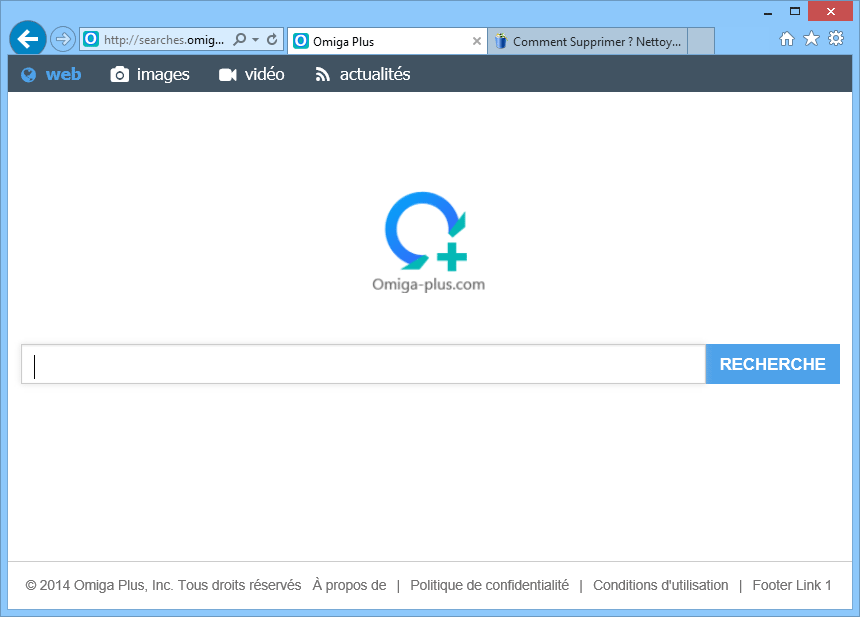
Omiga-Plus est développé par Taiwan Shui Mu Chih Ching Technology Limited est n’est pas détecté par les anti-virus puisqu’il ne s’agit pas d’un virus. C’est un programme potentiellement indésirable qui s’installe via des programmes parasites.
Omiga Plus se présente donc sous la forme d’un adware doublé d’un pirate de navigateur, il présente de nombreuses caractéristiques propres à ces programmes « potentiellement » indésirables :
- Il veut se faire de l’argent sur votre dos : Ce genre d’adware s’installe sur votre PC dans un but bien précis : votre argent. Pour cela il détourne donc votre navigateur pour diffuser ses publicités en reconfigurant sans votre accord la page d’accueil et le moteur de recherche par défaut de tous les navigateurs installés sur votre PC.
- Il utilise une méthode de distribution agressive en ce dissimulant du mieux qu’il peut au moment de son installation, faisant en sorte que l’utilisateur ne se rende pas compte qu’il est en train d’installer un nuisible.
- Il ne procure aucun avantage, c’est pourquoi son auteur doit généralement payer des fournisseurs de logiciels ou distributeurs comme des plateformes de téléchargement similaire à Softonic, Clubic, 01net, download.com etc… pour pouvoir être ensuite « offert » aux internautes.
- Il est proposé aux internautes souvent par le biais de fournisseurs de logiciels gratuits. Les sites citées précédemment (et qui ne sont que des exemples parmi beaucoup d’autres) gagnent jusqu’à 2€ chaque fois qu’un adware est installé. C’est pourquoi ce genre de site à tendance à se multiplier et à apparaitre en bonne place sur Google. Exemple avec « Flash Player », les 3 premiers résultats sont des liens vers sites qui vous proposeront Flash avec sans aucun doute une tripotée d’adwares.
Ce qui est donc très embêtant c’est que Omiga Plus est toujours inclus dans l’installation par défaut, à moins que vous ne refusiez ou personnalisez l’installeur. Quelquefois l’installation d’Omiga Plus n’est pas mentionnée du tout, ou est vraiment bien cachée. Il est généralement pas expliqué ce que fait réellement l’indésirable que vous installezet lorsque que c’est le cas, c’est généralement écrit en anglais ce qui ne va pas forcément aider à la compréhension.
Voici des exemples bien précis pour vous montrer comment peut s’installer Omiga Plus sur votre PC. Sur les captures d’écran ci-dessous on pense donc installer « Flash Player » qui est un logiciel édité par Adobe. Si on lit trop vite on peut croire que les conditions générales d’utilisation qui se trouve dessous sont celles de ce programme, en réalité ce sont celles d’Omiga-Plus. Si vous ne cliquez pas sur le bouton « Decline », cet indésirable s’installera sur votre PC. Il ne faut donc pas cliquer sur « Accept » comme l’y encourage la majorité des programmes d’installation de ce genre.
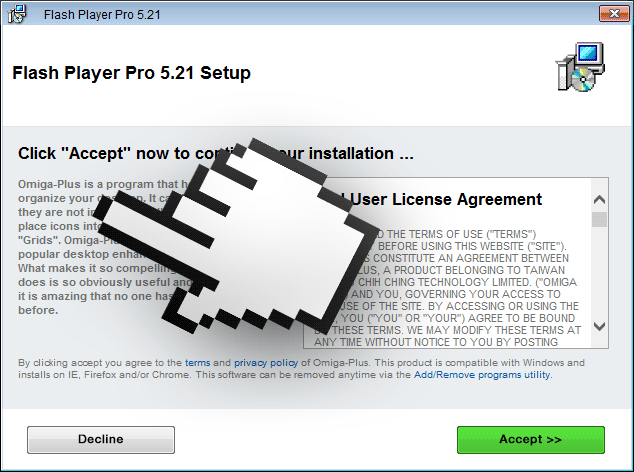
Même si cet adware ne présente pas de grands dangers pour votre ordinateur tel que pourrait le faire un virus, il n’est pas bon pour le respect de votre vie privée, ainsi nous vous conseillons fortement de le désinstaller cela vous permettra aussi de libérer de l’espace disque, de la mémoire et de la ressource processeur pour votre PC.
Notre dernière analyse révèle que Omiga Plus est détecté comme étant un indésirable par 14 antivirus.
Afficher les 10 autres détections anti-virus

Comment supprimer Omiga Plus ?
Supprimer Omiga Plus avec AdwCleaner
AdwCleaner est un utilitaire de désinfection qui va effacer Omiga Plus mais aussi des menaces sans doute installées à votre insu sur votre ordinateur.
- Cliquez sur le bouton ci-après pour télécharger AdwCleaner :
Téléchargez AdwCleaner - Double-cliquez sur adwcleaner.exe pour démarrer le programme.
- Cliquez sur le bouton Scanner
- Une fois que l'analyse est finie, appuyez sur le bouton Nettoyer pour retirer les problèmes trouvés.
- Rédémarrez votre système si le logiciel vous le demande.
Supprimer Omiga Plus avec ZHPCleaner
ZHPCleaner est un assistant de sécurité gratuit qui vous permet de vous débarrasser de tous les programmes nuisibles installés sur votre machine très rapidement. Un des points fort de l'utilitaire est sa simplicité d'utilisation : vous n'avez pas à installer quoi que ce soit, faites juste un double clic sur l'application pour commencer à l'utiliser. Un autre clic vous permettra ensuite de vous libérer de ces programmes parasites pour laisser votre système propre.
- Désactivez temporairement Avast si ce dernier est installé sur votre machine.
- Cliquez sur le bouton ci-dessous pour récupérer ZHPCleaner :
Téléchargez ZHPCleaner - Double-cliquez sur le fichier ZHPCleaner.exe pour exécuter ZHPCleaner.
- Acceptez la licence.
- Cliquez sur Scanner, puis une fois l'analyse finie, appuyez sur Nettoyer.
- Appuyez sur Non si ZHPCleaner vous propose d'ouvrir l'interface de réparation.
- Rédémarrez votre machine dans le cas où le programme vous y invite.
Supprimer Omiga Plus avec le logiciel MalwareBytes Anti-Malware
Afin d'être sûr à 100% de bien effacer toutes les dépendances à Omiga Plus nous vous convions à mettre en place le programme MalwareBytes Anti-Malware. Si vous souhaitez également être protégé contre les menaces comme Omiga Plus vous pouvez choisir la version Premium de MalwareBytes Anti-Malware qui empêchera donc toute intrusion de programmes malveillants non détectés par les anti-virus sur votre machine (la licence est vendue 22.95 euros et vous pouvez protéger 3 de vos PC).
Si vous disposiez de la version Premium du logiciel sur votre ordinateur au moment où vous avez été touché par Omiga Plus, Malwarebytes Premium aurait bloqué la menace comme vous le montre la capture d'écran ci-dessous.
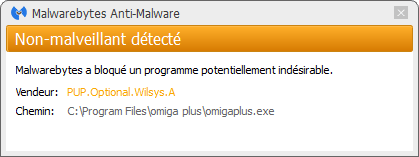
- Téléchargez MalwareBytes Anti-Malware :
Version Premium Version Gratuite (sans fonctionnalité de protection) - Double-cliquez sur le fichier téléchargé afin de démarrer l'installation du programme.
- Cliquez sur le bouton orange Corriger Maintenant à droite de la mention Aucun examen n'a été réalisé sur votre système
- Une fois que le scan est fini, cliquez sur le bouton Supprimer la selection.
- Relancer votre PC à la fin du scan si l'utilitaire vous y invite.
Réinitialiser votre navigateur (si nécessaire)
Si vous voyez encore des traces de Omiga Plus après avoir suivi l'ensemble des étapes ci-dessus vous pouvez réinitialiser votre navigateur en effectuant la manipulation suivante :
- Ouvrez Chrome et appuyez sur le bouton
 en haut à droite du navigateur.
en haut à droite du navigateur. - Dirigez-vous tout en bas de la page et appuyez sur Afficher les paramètres avancés.
- Dirigez-vous encore tout en bas de la page et cliquez sur Réinitialiser les paramètres du navigateur.
- Cliquez à nouveau sur le bouton Réinitialiser.
- Lancez Mozilla Firefox.
- Dans la barre d’adresse de Firefox saisissez le texte suivant about:support.
- Sur la page qui apparaît appuyez sur le bouton Réparer Firefox.

- Téléchargez ResetBrowser :
Télécharger ResetBrowser - Enregistrez le fichier resetbrowser.exe sur votre bureau et double-cliquez sur le fichier.
- ResetBrowser vous explique ce qu'il va être fait sur votre PC, cliquez sur Ok pour valider.
- Cliquez sur Réinitialisez Internet Explorer et attendez.
- Dès que ResetBrowser a terminé, cliquez sur Ouvrir Internet Explorer et Omiga Plus devrait avoir disparu.






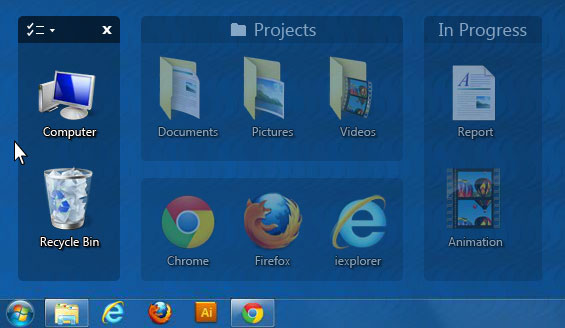
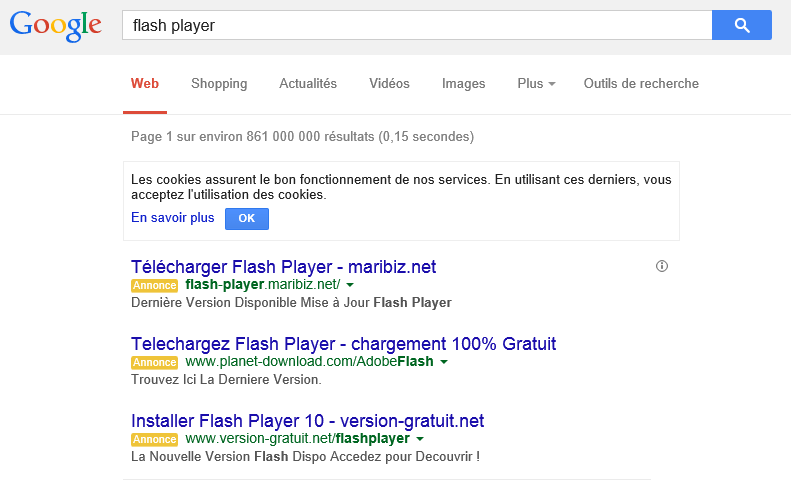
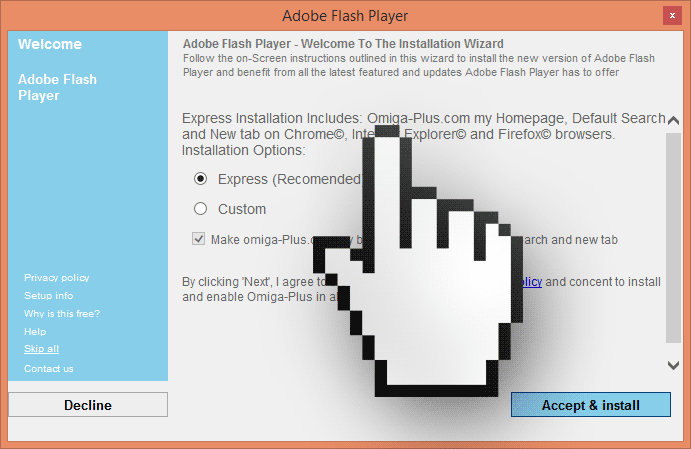
Bonsoir, depuis ce matin j’essayai de supprimer OMIGA PLUS qui s’était incrusté suite au passage de windows 8 en 8.1. Je n’avais rien demandé, mais je ne pouvais plus rentrer dans IE.
Grâce à vos conseils que j’ai suivi scrupuleusement, et lentement!!!!! avec ADWCLEANER, car je ne suis pas experte du tout, et je n’ai plus ce foutu Omiga Plus qui m’empêchait d’avoir de suite IE. Merci beaucoup pour vos conseils, bonsoir.
Bonjour, après avoir nettoyer mon ordi avec Malwarebytes, je retrouve toujours Omiga Plus. D’après les autres commentaires, est-ce que je dois absolument installer AdwCleaner et faire les 4 étapes ?
Merci d’avance,
Bonsoir, oui comme indiqué vous devez suivre l’ensemble du guide pour que cela fonctionne …
Bonjour,
Pour compléter l’article, j’ai eu beaucoup de mal a supprimer omiga plus en tant que page d’accueil de chrome. (Le problème doit être similaire chez IE ou Firefox…)
Voilà comment j’y suis arrivé:
– « menu démarrer »
– « tous les programmes »
– « google chrome »
– clic droit sur « google chrome » puis « propriétés »
– à la ligne « cible » remplacer le lien « omiga » par celui de votre choix (www.google.fr dans mon cas)
Omiga modifie chaque raccourci de cette manière, donc l’opération est à répéter sur chaque raccourci du bureau.
Merci pour ce site qui est vraiment top!
Bonjour, je souhaite vous remercier pour toute l’aide que vous m’avez apportée. car ce logiciel m’a causé beaucoup de problèmes (impossible d’utiliser ie). problème récurrent pour me débarrasser de cette petite bête bien trop grande pour moi.
merci
bmj
Bonjour,
J’ai supprimé omiga plus tres facilement avec AdwCleaner !
Je vous remercie beaucoup pour votre site tres utile !
Merci !! ça a marché mais il faut bien faire toutes les étapes !!
ce site est super !! c’est la première fois que je vois un logiciel aussi simple aussi rapide et aussi performant !!! je kiff simplement ce site !!! c’est pour ça que le met en favoris ! : )